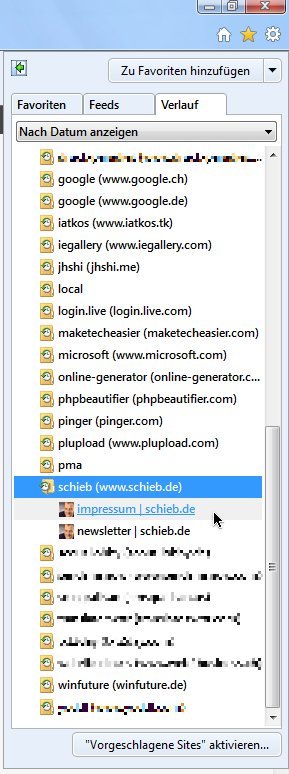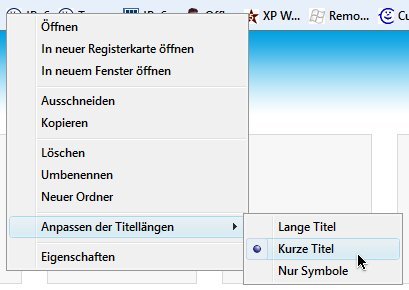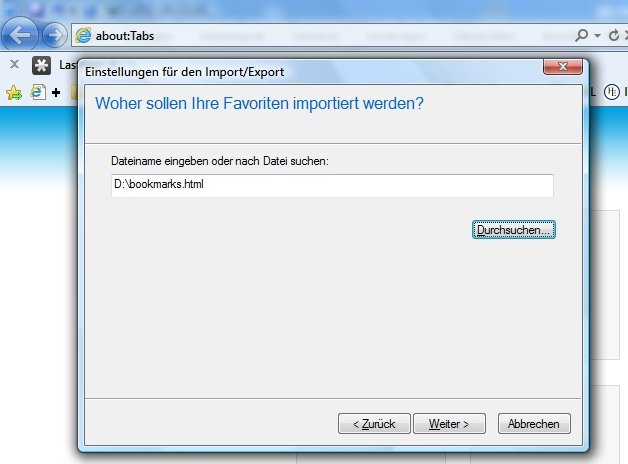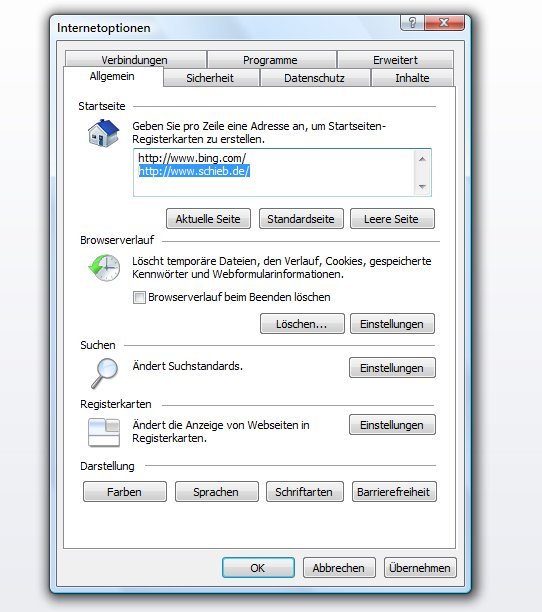25.08.2012 | Tipps
Zum Surfen im Web ist die grossformatige „Windows 8-Optik“-Version von Internet Explorer gut geeignet – denn alles Nebensächliche wird ausgeblendet. Doch bei Webseiten, die auf Add-on-Techniken wie Flash setzen, sehen Sie in dieser IE-Version nicht besonders viel. Dann sollten Sie die aktuelle Webseite im Desktop-Internet Explorer laden. (mehr …)

24.08.2012 | Tipps
Wenn Sie in Windows 8 auf einen Link klicken, startet der Internet Explorer-Browser standardmässig in der „Windows 8-Optik“-Variante. Sie bevorzugen die Desktop-Variante, zum Beispiel weil dann auch Add-ons funktionieren? Mit wenigen Handgriffen stellen Sie ein, dass Links immer im Desktop-IE geöffnet werden sollen. (mehr …)
23.08.2012 | Tipps
Sie haben eine interessante Webseite gefunden und möchten gern auch offline darauf zugreifen? Mit Internet Explorer können Sie die Seite als einzelne Datei auf der Festplatte archivieren. Enthalten sind dann auch alle angezeigten Bilder und Stilangaben.
Um eine Internetseite als Einzeldatei zu speichern, gehen Sie wie folgt vor:
- Starten Sie Internet Explorer. In Windows 7 und 8 klicken Sie in der Taskleiste des Desktops auf das IE-Symbol, bei Windows XP und Vista sind stattdessen Klicks auf „Start, Internet Explorer“ nötig.
- Laden Sie jetzt die Seite, die Sie für später abspeichern möchten.
Warten Sie, bis die Webseite vollständig geladen ist.
- Jetzt klicken Sie oben rechts auf das Zahnrad-Symbol (Extras).
- Aus dem Menü wählen Sie die Option „Seite, Speichern unter…“. Alternativ können Sie auch gleichzeitig die Tasten [Strg] + [S] drücken.
- Wählen Sie nun auf der eigenen Festplatte den Ordner, in dem die Seite abgelegt werden soll.
- Im Auswahlfeld „Dateityp“ stellen Sie den Wert „Webarchiv, einzelne Datei (*.mht)“ ein.
- Zum Schluss folgt ein Klick auf „Speichern“. Einige Augenblicke später liegt die gespeicherte Seite im gewählten Ordner bereit.
Um die Internetseite im *.mht-Format wieder anzuzeigen, genügt ein Doppelklick auf den Dateinamen. Damit startet Internet Explorer und lädt die Seite aus dem Archiv.
22.08.2012 | Tipps
Standardmässig verwendet der Microsoft-Browser Internet Explorer die hauseigene Suchmaschine Bing für Recherchen im Web. Sie können Ihrem Browser aber auch alternative Suchanbieter beibringen. In welcher Reihenfolge gesucht werden soll, legen Sie in den IE-Einstellungen fest. (mehr …)
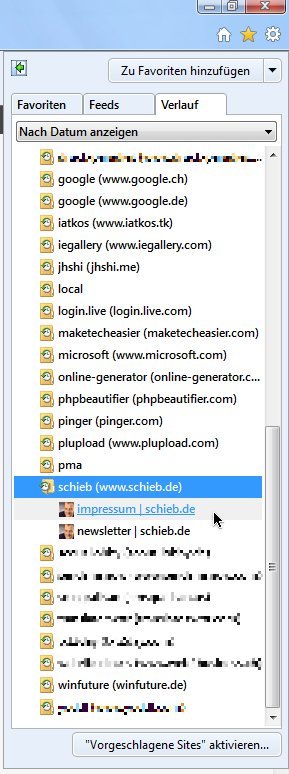
20.08.2012 | Tipps
Sie haben kürzlich eine Webseite besucht, die Sie interessant fanden, aber Sie können sich nicht mehr an die Adresse erinnern? Die Chancen stehen gut, dass Internet Explorer sich die Adresse für Sie gemerkt hat. Auf dieses Browser-Gedächtnis greifen Sie mit dem Verlauf zu. (mehr …)
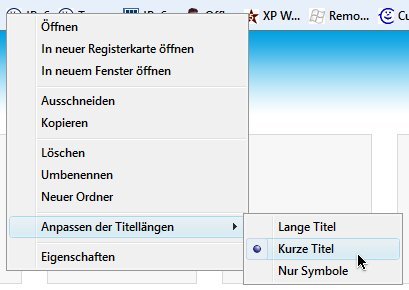
19.08.2012 | Tipps
Besuchen Sie viele Webseiten regelmässig? Dann haben Sie sicher auch viele Favoriten-Einträge. Wie viele Links in der Favoriten-Symbolleiste im Internet Explorer angezeigt werden, hängt allerdings direkt von der Breite des Bildschirms ab. Mehr Lesezeichen werden sichtbar, wenn Sie die angezeigten Titel kürzen. (mehr …)
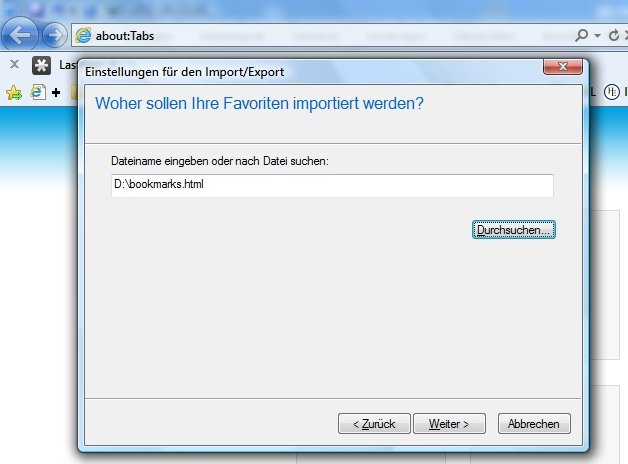
17.08.2012 | Internet
Sie nutzen bisher den Firefox-Browser und möchten auch dem Internet Explorer eine Chance geben? Einfacher wird’s, wenn Sie Ihre gewohnten Webseiten-Lesezeichen im IE weiterverwenden können. Genau das ist möglich. Denn Internet Explorer kann Ihre Firefox-Bookmarks als Favoriten importieren. (mehr …)
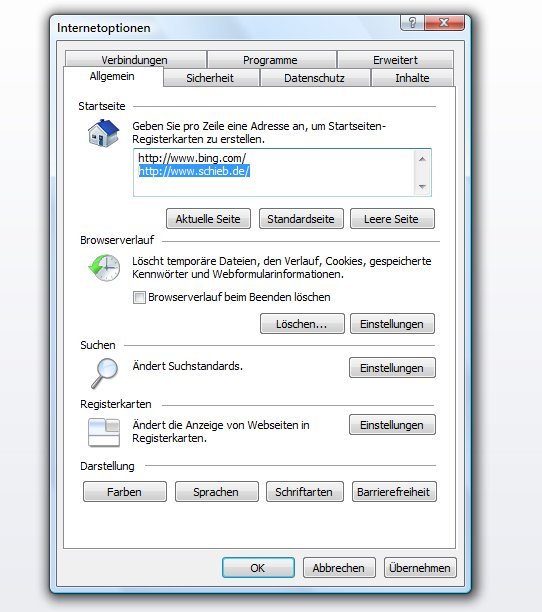
15.08.2012 | Tipps
Bei vielen wird beim Öffnen des Browsers eine Suchmaschine geladen, wie etwa Bing oder Google. Sie möchten zusätzlich noch andere Webseiten automatisch öffnen, wenn Sie Internet Explorer starten? Das ist einfach einzurichten. (mehr …)